Salesforce Service Cloud で外部ルーティング統合を構成する
Salesforce に外部ルーティング パッケージをインストールした後、Salesforce で次のコンポーネントを構成します。外部ルーティング パッケージのインストール時に利用できる GC 外部ルーティング統合アプリを起動します。
- Salesforceのセットアップホームページで、アプリランチャーアイコン。
- 検索するGC外部ルーティング統合アプリとアイテムの検索ボックスでアプリを開きます。
この統合では、Salesforce Service Cloud との外部ルーティング統合を設定するために不可欠な次のセクションが提供されます。
- 開始する
- Genesys Cloud OAuth設定を構成する
- 外部ルーティング設定
開始する
このセクションでは、セットアップ情報を提供し、外部ルーティング統合の仕組みについて説明します。Salesforce オブジェクトと Genesys Cloud の自動コール分配 (ACD) 間のシームレスな統合について詳しく説明します。
Genesys Cloud OAuth設定を構成する
Genesys の CX Cloud と Salesforce の統合では、特定の機能を構成するために追加の認証が必要です。外部ルーティング認証には、適切な権限を持つGenesys Cloud OAuthクライアントが必要です。OAuth クライアントは、Genesys Cloud と Salesforce Service Cloud 間の仲介役として機能し、必要なリソースへの安全なアクセスを提供します。詳細については、 GenesysとSalesforceのCX CloudのOAuthクライアント権限。
詳細については、 OAuthクライアントを作成する。 OAuth クライアントからクライアント ID とクライアント シークレットをコピーします。
- Salesforceのセットアップホームページで、アプリランチャーアイコン。
- 検索するGC外部ルーティング統合アプリとアイテムの検索ボックスでアイテムを選択します。
CX Cloud、Salesforce Service Cloud の外部ルーティング ページが表示されます。
- クリックOAuth設定を構成する。
- OAuth設定の構成セクションで、編集。
- を入力クライアントIDそしてクライアントシークレットGenesys Cloud の OAuth クライアントから。
- 保存するをクリックします。
- 「リージョン」セクションで、リストから Genesys Cloud リージョンを選択します。
- 保存するをクリックします。
- クリック検証資格情報をテストします。
外部ルーティング設定を管理する
次のルーティング ルールと統合設定を構成できます。
- 会話の種類– 選択メッセージングインタラクションタイプとして。
- ロガー設定– Apexコードの実行に関する詳細情報を取得するには、 Apexログを有効にする。保存するログの数とログ レベルを入力します。DEBUG、INFO、WARN、ERROR などのさまざまなログ レベルを設定できます。クリックロガー設定を保存。
- ルーティングオプション– Genesys Cloudキュー、メッセージング統合、およびオープンメッセージング統合ピックリストの値を取得するには、取得オプション。
- キューマッピング– Salesforce キューを Genesys Cloud キューにマッピングします。クリックマッピングを追加リストから Salesforce キューと対応する Genesys Cloud キューを選択します。また、特定のマッピングが利用できない場合は、デフォルトの外部ルーティング キューを選択します。クリック保存キューのマッピング。
Salesforce 用の Genesys Cloud Implicit Grant 設定を構成する
Genesys CloudとSalesforceの統合のための暗黙的な許可フローを設定するには:
Genesys Cloud OAuth 設定で許可されたリダイレクト URI のリストに Salesforce リダイレクト URI を追加します。リダイレクト URI には次の形式を使用します。
https://xxxx.lightning.force.com/resource/genesysps__genesysAuthCallback_ExtRoute
交換するxxxxSalesforce 組織の基本名に置き換えます。たとえば、Salesforce組織の基本名がgenesys-1d6-dev-ed.developの場合、リダイレクト URI は次のようになります。
https://genesys-1d6-dev-ed.develop.lightning.force.com/resource/genesysps__genesysAuthCallback_ExtRoute
ポップアップ認証を有効にする
認証プロセスでは、Genesys Cloud ログイン用の新しいウィンドウまたはタブが開きます。ブラウザの設定で Salesforce ドメインのポップアップが許可されていることを確認します。認証が成功すると、ポップアップは自動的に閉じられ、メインの Salesforce ウィンドウが認証されたセッションで更新されます。ポップアップがブロックされている場合、認証プロセスは失敗します。したがって、ブラウザ設定で Salesforce ドメインのポップアップを許可してください。
認証問題のトラブルシューティング
- 認証で問題が発生した場合は、Genesys Cloud と Salesforce 組織の両方でリダイレクト URI が正しく設定されていることを確認してください。
- 認証ウィンドウが表示されない場合は、ブラウザのポップアップ ブロッカーの設定を確認してください。
- 認証の問題が継続的に発生する場合は、ブラウザのキャッシュと Cookie をクリアしてください。
Salesforceでオムニチャネルフローを作成する
Salesforce のオムニチャネル フローは、着信インタラクションのルーティング プロセスを自動化し、適切なキューに送信されて効率的に処理されるようにするのに役立ちます。オムニチャネル フローを設定するには、次の手順に従います。
- Salesforceで、を使用してフローを作成します オムニチャネルフロー(ベータ)テンプレート。
- から 設定、[クイック検索]ボックスでフローを検索し、[ 流れ。
- クリック 新しいボット.
- 選択ゼロから始めるクリック次。
- 下すべてのフロータイプ、選択オムニチャネルフローフロータイプとしてクリック作成する。
- キャンバスに要素を追加するには、自由形式。
- 作成するレコードIDそして入力レコードSalesforce ドキュメントに記載されている変数。これらの変数は、フロー内で使用される特定のデータを保持します。
- をドラッグします ルートワーク(ベータ版) アクションをキャンバスに追加し、新しいアクションの値を入力します。
- アクションを与える ラベル と API名 オプションで、 説明。
- 下 入力値の設定 >> RecordID、作成したrecordIdを選択します。
- 下サービスチャネル、メッセージング用に作成されたチャネルを選択します。
- 下 ルートへ、 選択する 列。
- 下列、Genesys Cloud 経由でルーティングする Salesforce キュー ID を入力します。
- クリック 完了。
- をドラッグします レコードを作成する キャンバスにアクションを実行し、レコードの詳細を入力します。
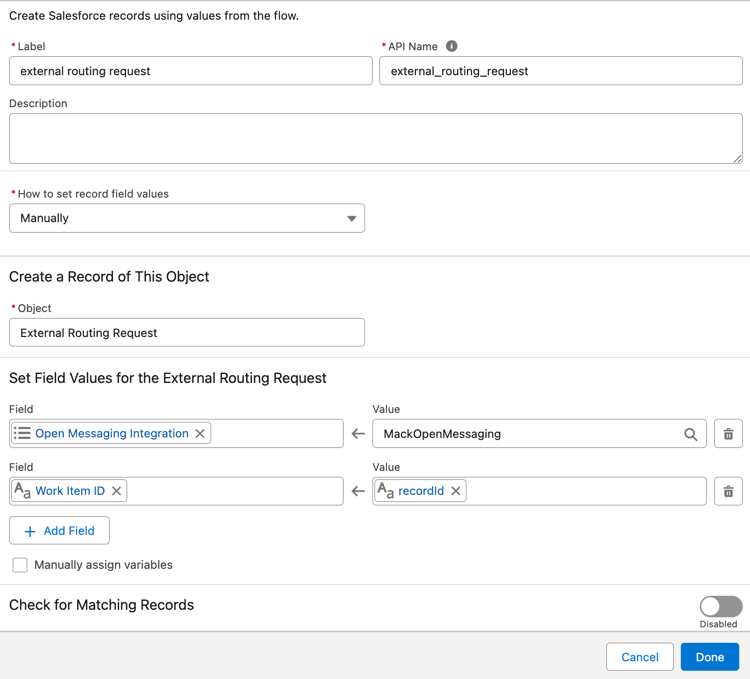
-
- カテゴリの名前を入力します。
- オプションを選択手動でレコード フィールドを構成します。
- オブジェクトを選択します 外部ルーティングリクエスト リストから。
- 次のフィールドを追加しますオープンメッセージング統合__cそして作業項目ID__cフィールドの値を設定します。
- オープンメッセージング統合– GenesysCloudから取得した選択リスト値を選択します
- 作業項目 ID – メッセージング セッション オブジェクト用に作成した recordId 変数を選択します。
- 追加する参加者データ属性フォーマット内の値は
Attribute1=Value1, Attribute2=Value2。Salesforceオブジェクトを追加する場合は、次の形式を使用します。Attribute={!Object.Value}。例えば、priority={!Case.Priority}そしてstatus={!Case.Status}。 - クリック 完了。
注記:外部ルーティングパッケージのメッセージ属性を追加または編集することができます。OpenMessageService.apxcカスタム属性を除くファイル、SF_ExternalRoutingWorkItemId。カスタム属性を編集または削除しないでくださいSF_ExternalRoutingWorkItemId。ルーティングパッケージで参照されるAPIの詳細については、以下を参照してください。受信オープンメッセージ。 -
- 接続します 始める 要素に ルートワーク(ベータ版) フロー内のアクション要素。
- 接続するルート作業アクション要素をレコードを作成フロー内の要素。
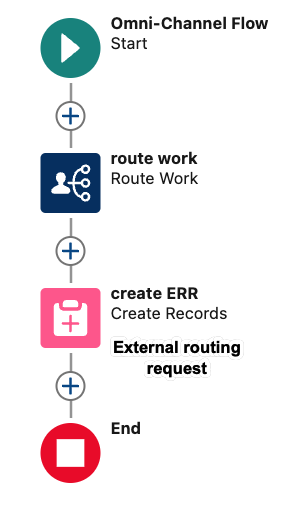
- 保存するをクリックします。
- 有効にするをクリックします。
この設定により、インタラクションが効果的に管理され、適切なキューとエージェントに転送されるようになり、運用効率が向上します。
外部ルーティングを使用して作業項目を転送する
外部ルーティングを使用してワークアイテムを別のキューに転送するには、次の手順に従います。
1。外部ルーティング設定
- 外部ルーティング設定で、取得オプション利用可能なGenesys Cloudキューを取得します。
- Salesforce キューを対応する Genesys Cloud キューにマッピングします。
- デフォルトの外部ルーティング キューを設定します。特定のキューがマップされていない場合、作業項目はデフォルトのキューにルーティングされます。
2.外部ルーティング要求
外部ルーティング要求 Salesforce オブジェクトには、isTransfer というフィールドがあります。作成する際はExternal_Routing_Request記録、設定isTransferフィールドへtrue。変数は、作業項目を別のキューに転送する必要があることを示します。
3。転送のためのオムニチャネルフロー
作業項目の所有者が更新されたときにトリガーされるオムニチャネル フローを作成します。このフローでは、新しいExternal_Routing_Request記録するisTransferフィールドを設定true。この変数は、Genesys Cloud 内の指定されたキューへのインタラクションの転送を開始します。
4.新しいインタラクションを作成する
既存のインタラクションを転送するのではなく、新しいインタラクションを作成する必要があるときは、isTransferフィールドへfalse作成時にExternal_Routing_Request記録。既存のインタラクションを転送するのではなく、Genesys Cloud に新しいインタラクションを作成します。
Salesforceでスクリーンポップを設定する
Salesforce のスクリーン ポップ機能は、エージェントがインタラクションを受信すると関連情報を自動的に表示し、エージェントの効率と応答時間を向上させます。CX Cloud の外部ルーティング コンポーネントを使用して Salesforce でスクリーン ポップを設定するには、次の手順に従います。
- セットアップホームページのクイック検索ボックスでアプリを検索し、アプリマネージャー。
- リストから既存のLightningアプリを選択し、クリックします。編集。
Lightning アプリケーションビルダーが開きます。
- ユーティリティ項目タブを選択し、クリックしますユーティリティアイテムを追加。
- 利用可能なカスタムコンポーネントのリストから、 CXクラウド、外部ルーティングコンポーネントのプロパティを設定します。
- Genesys Cloud リージョン– Genesys Cloud 組織の地域を入力します。
- Genesys Cloud 暗黙的付与クライアント ID – Genesys Cloud OAuth Implicit Grant 設定からクライアント ID を入力します。
- 自動的に開始– アプリの起動時にコンポーネントが起動するようにするには、このオプションを選択してください。
- クリック保存クリックします戻るアプリマネージャーに戻ります。

